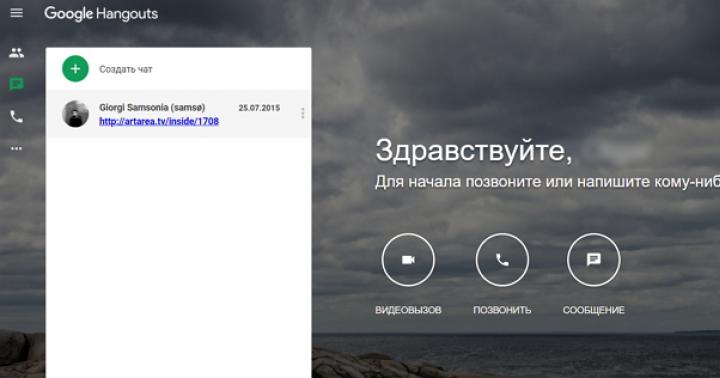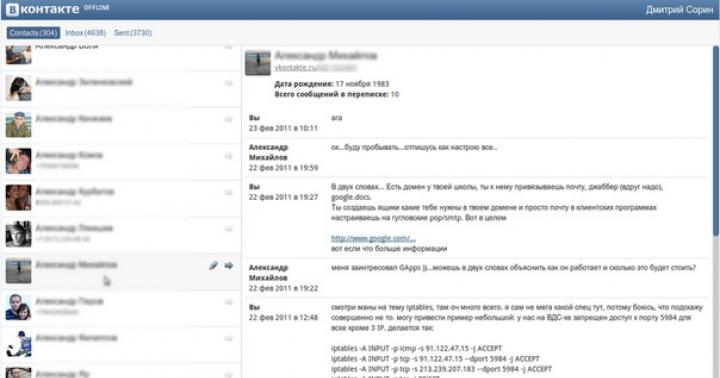نویسنده الیزاتتا گلیایوا در بخش س questionال کرد نرم افزار
چرا نمی توانم صفحه نمایش بسازم؟ و بهترین جواب را گرفتم
پاسخ Mikulinskiy Roman Roman Alexandrovich [فعال]
برای انجام این کار ، صفحه کلید دارای یک کلید ویژه است - صفحه چاپ (PrtScn) ، که اغلب در گوشه سمت راست بالای صفحه کلید قرار دارد. وقتی کلید Print Screen (یا ترکیب Print Screen + Alt) را فشار می دهید ، اتفاقی نمی افتد. واقعیت این است که تصویر به طور موقت روی کلیپ بورد قرار می گیرد و برای "گرفتن" آن از آنجا ، باید از یک ویرایشگر گرافیک استفاده کنید یا تصویر را در برنامه مورد نظر وارد کنید. یک ویرایشگر گرافیکی ساده (اما برای اقدامات ما کافی است) نیز در ویندوز تعبیه شده است. این رنگ Paint نام دارد و می توانید با دنبال کردن لینک Start - Programs - Accessories - Paint آن را اجرا کنید. برای جایگذاری تصویر از کلیپ بورد ، به منوی "ویرایش" رفته و عملکرد "چسباندن" را انتخاب کنید. در صورت تمایل ، تصویر صفحه را می توان در ویرایشگر پردازش کرد (زیرنویس درست کنید ، چیزی را برجسته کنید و غیره) و آن را در یک فایل جداگانه ذخیره کنید (File - Save As ...).
پاسخ از آندره[گورو]
SnagIt 10.0.1 Build 58 Rus RePack
نسخه روسی ثبت شده!
هدف اصلی این برنامه گرفتن عکس از صفحه مانیتور است و SnagIt می تواند نه تنها "عکس فوری" گرافیکی ثابت از منطقه انتخاب شده ، بلکه به عنوان مثال ، اتفاقات روی صفحه را در یک فیلم ضبط کند ، همچنین همانطور که با استفاده از Direct X ، DirectDraw و Direct 3D از برنامه ها عکس می گیرید.
ویرایشگر حاشیه نویسی داخلی به شما امکان می دهد توصیفی به تصویر صفحه اضافه کنید ، روی آن چیزی را خط بزنید ، در صورت لزوم ، در جای لازم ، جایگذاری کنید ، به عنوان مثال یک پیکان ، و غیره. متن از جایی که با استفاده از Copy / Paste حرکت نمی کند. توابع اضافی: پشتیبانی از کار با اسکنرها و دوربین های دیجیتال و همچنین امکان ارسال خودکار عکس های گرفته شده توسط برنامه به وب سایت. و بسیاری از چیزهای کوچک دیگر: مدیریت کلید میانبر ، امکان استفاده از ایستگاه از پیش تنظیم ، کشیدن آیکون ها و سایر گرافیک ها از EXE و DLL ، گرفتن عکس صفحه از یک صفحه وب که برای مشاهده نیاز به پیمایش دارد و موارد دیگر.
SnagIt 10.0.1 Build 58 Rus RePack (19.78 مگابایت):
پاسخ از ایوباستین راچوفسکی[گورو]
عکس صفحه از بازی؟ دکمه صفحه چاپ را فشار دهید ، سپس رنگ و کنترل + V را باز کنید. همچنین ، در بسیاری از بازی ها امکان گرفتن عکس از صفحه با فشار دادن یک دکمه خاص وجود دارد ، تصاویر بلافاصله در پوشه بازی ذخیره می شوند. یا برنامه fraps را نصب کنید
پاسخ از تپمیک[تازه کار]
عکس های صفحه متوقف شده است در COP من ، هنگام قرار دادن ، فقط یک صفحه سیاه است.
پاسخ از میشا طبنف[تازه کار]
قبلاً فقط می توانستم Ctrl و PrtSc را فشار دهم و صفحه به طور خودکار در پوشه Screenshot ذخیره می شود ، اما اکنون کار نمی کند (بگویید مشکل چیست ؟؟
پاسخ از بایکوف ولادیمیر[تازه کار]
مشکلی مشابه دوست بالا. من معمولاً PrintScreen را فشار می دهم ، و سپس احمقانه تصویر را وارد می کنم ، به عنوان مثال ، در جعبه گفتگو مخاطب. اما: برای 2-3 روز گذشته یا کار می کند یا نمی کند. بسیار ناخوشایند است که نمی توانم بفهمم که سگ در کجا دفن شده است. در این صورت 8 x64 حرفه ای قیمت دارد
پاسخ از IMKA70[گورو]
برنامه های مختلف برای انتخاب شما! وبلاگ تیمکا: چگونه می توان از صفحه رایانه خود اسکرین شات گرفت
https: // goo.gl/rTuj3L.
پاسخ از یوفیا شنتسوا[تازه کار]
برخی از صفحه کلیدها دارای یک دکمه اختصاصی F Lock هستند که وظیفه عملکرد کلیدهای F را بر عهده دارد و گاهی فعالیت این دکمه در عملکرد PrintScreen تداخل ایجاد می کند. در این حالت ، فقط باید F Lock را خاموش کنید.
سیستم عامل اندروید دارای عملکرد اسکرین شات است. آنها با فشار همزمان کلیدهای "خاموش" + "کاهش صدا" برای چند کسر ثانیه انجام می شوند. تقریباً همیشه ، این دستکاری کار می کند و تصویر ذخیره می شود. با این حال ، برخی از کاربران ممکن است تحت شرایط خاص هنگام تلاش برای گرفتن عکس از صفحه ، پیام زیر را مشاهده کنند: عکس ذخیره نشد. ممکن است درایوها شلوغ باشند"- چگونه این مشکل را برطرف کنیم ، سعی کنیم آن را در زیر مشخص کنیم.
دلایل خطای "ذخیره عکس از صفحه ذخیره نشد" در Android
اولین دلیل اینکه چرا اندروید می تواند از مشغله درایوها هنگام گرفتن عکس از صفحه نمایش شکایت کند ، این است که در واقع پر از ظرفیت هستند. یعنی در حافظه داخلی تلفن هوشمند / تبلت و کارت حافظه جایی برای ذخیره تصویر وجود ندارد.
دلیل دوم چندان واضح نیست. Android همچنین می تواند پیامی در مورد مشغله درایوها هنگامی که هیچ پوشه ای در سیستم فایل ارائه نشده توسط سیستم برای ذخیره پرونده های مربوطه وجود ندارد ، صادر کند. بله ، معمولاً در صورت فقدان فهرست Screenshots به طور خودکار ایجاد می شود ، اما ممکن است مشکلی پیش بیاید. نحوه اصلاح پیام "ذخیره عکس صفحه انجام نشد. ممکن است درایوها شلوغ باشند. "
نحوه رفع خطا با گرفتن عکس صفحه در Android

رفع مشکل ذخیره عکس صفحه در Android کاملاً ساده است. اول از همه ، شما نیاز دارید فضای کافی را بررسی کنید در رسانه ای که عکسهای صفحه ذخیره می شود. این کار را می توان در هر مدیر پرونده (از جمله استاندارد) انجام داد. اگر درایو پر است ، برای خالی کردن فضا ، باید برخی از پرونده ها را حذف کنید. برای انجام این کار ، می توانید با استفاده از برنامه CCleaner سیستم را برای وجود زباله بررسی کنید یا حافظه پنهان برنامه را حذف کنید ("تنظیمات" - "برنامه ها" - "پاک کردن حافظه پنهان"). همچنین می توانید چند فایل یا برنامه غیرضروری را حذف کنید.

اگر فضای خالی کافی در درایو وجود داشته باشد (گرفتن عکس از صفحه زیاد طول نمی کشد) ، احتمالاً مشکل از این قرار است پوشه گمشده... در این حالت ، برای رفع مشکل برای گرفتن عکس از صفحه ، باید سری اقدامات زیر را انجام دهید:
- به مدیر فایل بروید ؛
- پوشه Pictures را پیدا کرده و آن را باز کنید.
- بررسی کنید که آیا فهرست تصاویر Screenshots در آن وجود دارد.
- اگر پوشه Screenshots وجود ندارد ، باید آن را ایجاد کنید.
- دستگاه را دوباره راه اندازی کنید.
پس از انجام همه این دستکاری ها ، ایجاد تصاویر صفحه با استفاده از ابزار استاندارد سیستم باید کارساز باشد. اگر هنوز Android یک خطا را گزارش می کند "ذخیره تصویر عکس انجام نشد. ممکن است درایوها شلوغ باشند "برای مثال سعی کنید هر عکسی بگیرید. اگر ادامه پیدا کند ، مشکل از حافظه نیست و می توانید با خیالی راحت نفس بکشید. واقعیت این است که حافظه فلش گوشی (و به ویژه کارت های حافظه) گاهی خراب می شود ، به همین دلیل سیستم نمی تواند پرونده های جدیدی برای آن بنویسد.
گام بعدی این است که به Google Play Market بروید و هر برنامه ای را که می خواهید برای ایجاد عکس صفحه نمایش دوست دارید از آن بارگیری کنید. دستورالعمل های استفاده از برنامه را بخوانید و با آن عکس صفحه بگیرید. این ساده ترین و تضمین شده ترین روش کار است که به شما امکان می دهد در مواقعی که عملکرد استاندارد استاندارد Android کار نمی کند ، از آنها عکس بگیرید.
سلام بر همه!
عکسهای صفحه بخشی جدایی ناپذیر از کار با رایانه است و هر یک از ما گاهی اوقات نیاز به گرفتن آن داریم. و کاملا ناراحت کننده است که Print Screen به دلایلی کار نمی کند - شما فقط می خواهید صفحه کلید را بشکنید. با این حال ، این کمکی به پرونده نخواهد کرد ...
البته می توانید با تلفن یا دوربین از صفحه نمایش عکس بگیرید ، با این وجود کیفیت تصویر بدتر خواهد شد. شما می توانید رادیکال تر عمل کنید ، مانند بور در تصویر پیش نمایش در سمت چپ. (اما این واقعاً خنده دار است ☝).
در این مقاله چندین گزینه برای چگونگی حل این مشکل به روش های ساده تر و معقول تر ارائه خواهم کرد. حتی اگر دکمه شما به طور کامل توسط ریشه ها "پاره" شود و از نظر جسمی به راحتی وجود نداشته باشد - به هر حال ، این مقاله باید به شما کمک کند!
اگر با Print Screen مشکلی دارید چه کاری می توانید انجام دهید
1) ابتدا مشخصات را بررسی کنید. کلیدها
روی برخی از صفحه کلیدها (فقط در رایانه شخصی دیده می شود) یک کلید ویژه وجود دارد F قفل... وقتی آن را فشار می دهید ، مقدار برخی از محصولات ویژه تغییر می کند. و کلیدهای عملکرد اگر کلید مشابهی دارید ، سعی کنید آن را غیرفعال کنید ...

در مورد لپ تاپ ها، سپس آنها اغلب این کلیدها را دارند (F1 - F12 ، صفحه چاپ ، مکث و غیره) معنای دوگانه دارند ، که می تواند با استفاده از کلید فعال شود Fn (گاهی Alt) بنابراین ، میانبر صفحه کلید زیر را فشار دهید:
- Fn + Print Screen (و سپس Paint را باز کنید و بررسی کنید صفحه درج شده است) ؛
- Alt + صفحه چاپ

نکته دیگر این است که کلید Fn فقط ممکن است کار نکند! به عنوان مثال ، می توان آن را در BIOS غیرفعال کرد (بررسی کنید که با کلیدهای عملکرد دیگر کار می کند).
👉 برای کمک به!
دلایل اصلی چالش ها و مسائل با کلید .
همچنین توجه داشته باشید، آیا شما روز گذشته برنامه ای نصب کردید ، به عنوان مثال عکسهای صفحه Yandex (همراه با دیسک Yandex) ، OneDrive ، Dropbox ، ابزار Snipping و غیره
واقعیت این است که آنها می توانند ایجاد یک عکس صفحه را "رهگیری" کنند تا به طور خودکار آن را در درایو ابر ذخیره کنند. اگر چنین نرم افزاری وجود دارد ، آن را باز کنید سفارشی سازی (به صفحه زیر مراجعه کنید) و رهگیری کلید Print Screen را غیرفعال کنید.


2) می توانید ویژه نصب کنید. ابزاری برای ایجاد عکسهای صفحه
فکر می کنم خیلی ها با من موافق هستند که دکمه Print Screen را فشار دهند و سپس Paint را باز کنند (یا ویرایشگر دیگری) - همیشه راحت و سریع نیست.
بسیار راحت تر است که یک برنامه ویژه را نصب کنید که در آن می توانید یک صفحه نمایش را مستقیماً با یک کلیک روی دیسک ایجاد و ذخیره کنید (یا آن را به طور خودکار در شبکه بارگذاری کنید یا به ویرایشگر اضافه کنید).
علاوه بر این، در همه برنامه های ایجاد عکس صفحه نمایش (در 99٪) - می توانید دکمه ایجاد آنها را تغییر دهید! من نرم افزار زیر را توصیه می کنم: Capture ، Snagit ، PicPick ، \u200b\u200bLight Shot.
👉 برای کمک به!
بهترین نرم افزار اسکرین شات را پیدا کنید.

3) می توانید یک کلید را به کلید دیگر اختصاص دهید
اگر در روش قبلی به سادگی یک کلید "داغ" برای یک برنامه اختصاص دادیم ، در این مقاله من یک کلید رادیکال تر را پیشنهاد می کنم - تغییر صفحه چاپ در سطح جهانی برای همه برنامه ها و سیستم ، مثلاً به Shift یا Home. در اینجا ، خودتان ببینید که کدام کلید به جای کلید غیرفعال ، برای شما مناسب تر است.
تغییر به سرعت کافی اتفاق می افتد ، فقط یکی از برنامه های کاربردی را اجرا کنید: Key Remapper ، KeyTweak ، MapKeyboard.

MapKeyboard: فقط سه مرحله برای جایگزینی کلید
4) با صفحه کلید روی صفحه تماس بگیرید
همه نمی دانند که ویندوز دارای یک مرکز خاص با ابزارهای جالب است: ذره بین ، صفحه کلید روی صفحه (می توانید با ماوس روی آن کلیک کنید) و غیره
این بخش در:
صفحه کنترل -\u003e دسترسی -\u003e مرکز سهولت دسترسی
(برای باز کردن - Win + R را فشار دهید و کنترل فرمان را وارد کنید) .

صفحه کنترل - دسترسی - مرکز سهولت دسترسی (قابل کلیک)
در واقع ، صفحه کلید روی صفحه دارای تمام دکمه ها مانند یک دکمه معمولی (فیزیکی) است. می توانید روی کلید مورد نظر کلیک کنید و طبق معمول از رایانه استفاده کنید ...

5) سعی کنید صفحه کلید را تمیز کنید ، اگر تاثیری ندارد ، آن را با صفحه جدید جایگزین کنید
در بیشتر موارد ، کلیدها از کار می افتند و به دلیل گرد و غبار ، خرده ریزها و سایر آوارهایی که در زیر آنها جمع می شود ، ضعیف کار می کنند. روش های مختلفی برای تمیز کردن صفحه کلید وجود دارد:
- فقط آن را برگردانید و بکوبید: تمام خرده ها و گرد و غبار از آن خارج می شوند (اگر می خواهید این کار را با لپ تاپ انجام دهید - ابتدا صفحه کلید را از دستگاه جدا کنید!);
- جاروبرقی های صفحه کلید مخصوص وجود دارد - آنها می توانند به سرعت همه موارد غیر ضروری را در زیر کلید جمع کنند (اتفاقاً می توانید از جاروبرقی معمولی استفاده کنید);
- در فروش "اسلایم" های ویژه وجود دارد - پاک کننده صفحه کلید. اصل کار آنها ساده است: شما آنها را به صفحه کلید می چسبانید ، گسترش می یابند ، و سپس همراه با گرد و غبار و آوار "پاره می شوند".

یکی دیگر از روشهای قدیمی "تمیز کردن" صفحه کلید برای تمیز کردن صفحه کلید:
- صفحه کلید را بردارید (قطع ارتباط با رایانه);
- آن را در آب گرم و مواد شوینده بشویید (به عنوان مثال پری).
- خوب خشک کن
- جمع آوری ، اتصال و تلاش عملی. حتی در ناراحت کننده ترین موارد (به عنوان مثال ، با آب یا قهوه) - این روش به شما کمک می کند! درست است ، من یک رزرو می کنم ، شما همه کارها را با خطر و خطر خود انجام می دهید ، من نمی توانم هیچ تضمینی بدهم ...
اگر همه موارد بالا کمکی نکرد ، فقط یک راه حل وجود دارد ، یک صفحه کلید جدید بخرید (به طوری که آنها خیلی گران نباشند).
👉 برای کمک به!
در صورت سفارش صفحه کلید می توانید مقدار زیادی پس انداز کنید .